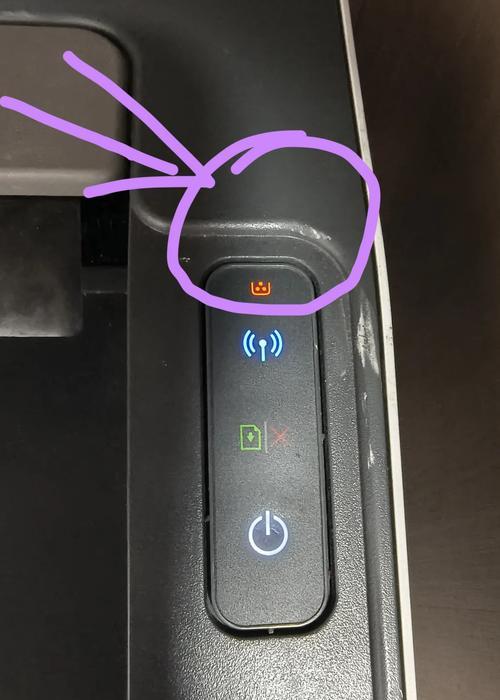现在,很多惠普电脑都搭载着预装的Windows8操作系统,但有些用户可能更习惯于使用Windows7。如果你也是其中之一,那么本文将为你提供一个完整的教程,详细介绍了如何将惠普Win8系统重新安装为Win7,让你在使用过程中更加得心应手。

备份重要数据
在开始重装系统之前,务必首先备份你的重要数据。因为重装系统会将整个硬盘上的数据全部清空,所以提前备份是非常必要的。你可以将重要文件复制到U盘、移动硬盘或云存储中,确保不会因为重装系统而导致数据丢失。
获取Win7系统安装镜像
在重装系统之前,你需要先获取Windows7的安装镜像。你可以从官方渠道下载Win7ISO镜像文件,然后将其写入U盘或刻录成光盘。或者,如果你曾经购买过Windows7的正版软件,你也可以直接使用光盘进行安装。
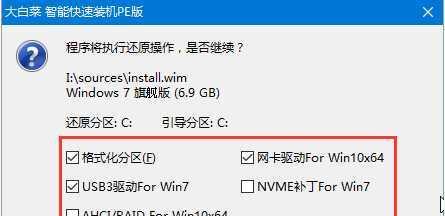
准备启动设备
在重新安装系统之前,你需要将启动设备设置为U盘或光盘。进入BIOS设置界面,找到“Boot”或“启动”选项,并将U盘或光盘设置为第一启动设备。保存设置后,重启电脑,系统将会从U盘或光盘启动。
进入Win7安装界面
当电脑重启后,你会进入Windows7的安装界面。按照界面上的提示,选择合适的语言、时间和货币格式等设置,然后点击“下一步”继续。
选择安装类型
在安装类型界面上,选择“自定义(高级)”选项,这样可以进行全新安装。如果你想保留原有的数据和设置,可以选择“升级”选项。

清空系统分区
在接下来的界面上,你需要选择要安装系统的分区。如果你想清空整个硬盘并安装Windows7,可以选择删除所有分区,并点击“下一步”继续。注意,这将会清空硬盘上的所有数据,请确保提前备份好重要文件。
开始安装
点击“下一步”后,系统会自动开始安装Windows7操作系统。这个过程可能需要一段时间,请耐心等待。
设置用户名和密码
当系统安装完成后,你需要设置一个用户名和密码。这个账户将作为你日后登录Windows7的凭证,请确保设置一个安全且容易记住的密码。
更新系统
安装完系统后,你需要及时进行系统更新。打开Windows7的“开始菜单”,点击“控制面板”,进入“系统和安全”选项,然后点击“WindowsUpdate”进行系统更新。
安装驱动程序
系统更新完成后,你还需要安装电脑的驱动程序,以确保硬件设备能够正常工作。你可以从惠普官方网站上下载适用于你的电脑型号的驱动程序,然后按照提示进行安装。
恢复个人文件
如果你之前备份了个人文件,现在可以将它们恢复到电脑上了。将备份的文件复制到合适的位置即可,如文档、图片、视频等文件夹。
安装常用软件
重装系统后,你还需要重新安装一些常用的软件。例如,浏览器、办公套件、音视频播放器等。打开浏览器,访问相应的官方网站下载并安装即可。
优化系统设置
在完成基本安装后,你可以根据个人需求对系统进行一些优化设置。例如,调整电源计划、设置壁纸、安装杀毒软件等。
重要数据备份策略
重新安装系统后,你需要确保数据的安全。建议定期备份重要数据,可以使用外部存储设备或云存储服务,以免数据丢失。
通过本文的详细教程,你应该已经成功将惠普Win8系统重装为Win7了。在这个过程中,记得提前备份重要数据,并按照步骤进行操作。希望这个教程对你有所帮助,使你能够更加顺利地使用Windows7系统。